12 функции на Picasa, за които вероятно не знаете
Забелязахме, че поради неотдавнашния колосален приток на облачни базирани приложения в софтуерната арена, много редактори на изображения и зрители са или напълно отклоняващи се от основните функции за организиране и редактиране на изображения, които обикновен потребител обича да вижда, или са започнали да използват главни букви за всичко - от онлайн споделяне на изображения до интеграция на компоненти в социалните медии с дългогодишен процес на конфигуриране с. Това е причината толкова много изтъкнати зрители и редактори на изображения да бъдат каскадирани по графиката на популярността.
И така, какво отличава софтуера за редактиране на изображения от останалите? Не съм привърженик на откровена простота, но когато става въпрос за избора на добър софтуер, който, въпреки че предлага всички важни функции, за да наваксам бързо проследяване на пламна за споделяне на онлайн изображения, също така предлага функции за подобряване на преглеждането и редактирането на изображения, само един извира ми лесно, и това е,
Picasa. Независимо дали искате да усъвършенствате уменията си за редактиране на изображения, споделяйте снимки с приятелите и семейството си или просто обичате насладете се на страхотен зрител на вашия работен плот с уеб синхронизиране, Picasa е може би най-жизнеспособната опция, която можете да включите за. В тази публикация ще се опитаме да задълбочим дълбоко нейните най-недооценени характеристики.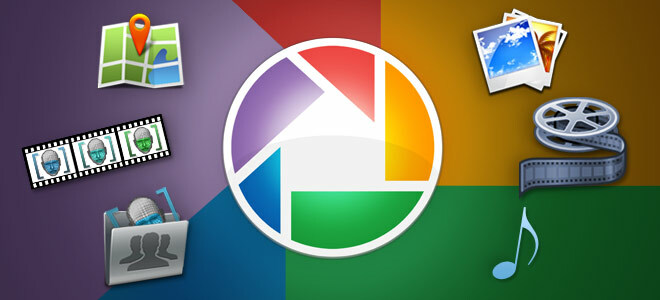
Продуцент
Искате ли да създадете бърз филм с любимата си музикална песен, която да играе на заден план, като използвате куп снимки? Picasa Movie Maker може да ви окаже помощ. За разлика от други създатели на филми, отнема не повече от няколко минути, за да определите набора от снимки, който искате да включите, последвано от поставяне музикална песен, размишлявайки с различни слайдове, надлежащ текст, промяна на цвета и фона на текста, преди да го качите в YouTube.
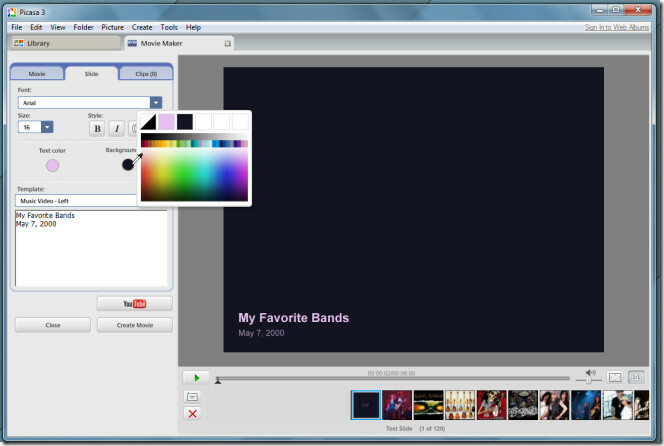
Снимка колаж
Създаването на индексна страница на всички снимки или колаж от изображения е лесно. Picasa Collage Creator има шест ексклузивни функции, които се предлагат само от платени създатели на колажи. Персонализираната опция за запълване на цвят подобрява цялостния вид на колажа. Можете да му придадете плътен цвят или да украсите запълването, като използвате основни / центрирани цветови нюанси на изображението. Тъй като може да се наложи да създадете колаж, за да ги гледате не само на монитори, но и на големи мултимедийни екрани и и HDTV също така, Picasa представя набор от размери на колажи, така че няма да е необходимо ръчно да преоразмерявате изображенията, за да се поберат екран. Това, което всъщност ще ви навлече вниманието, е набор от оформления на колаж, които може да предложи. Освен тежко разположение, което придава страхотен абстрактно-художествен вид на вашите снимки, при условие че сте избрали много изображения дискретно, той има 5 изящни оформления, които могат да бъдат приложени, без да се налага да пренареждате изображенията или да определяте броя на снимките, които да зададете в един ред или колона.
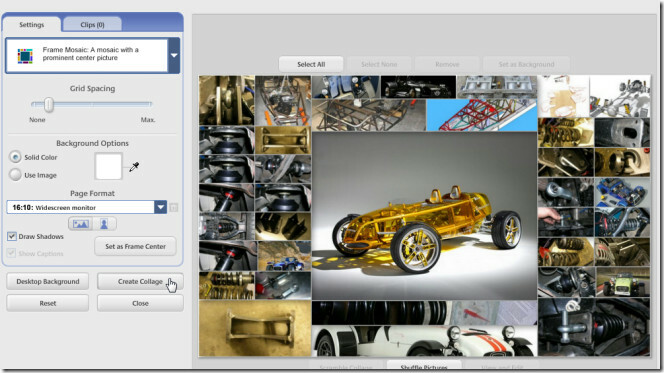
Премахване на снимки с ниско качество
Вездесъщата функция за индексиране на Picasa е ненавиждана и хвалена от потребителите. Той е полезен за тези, които искат да създадат съвкупност от всички изображения, включително малки, големи, висока и ниска разделителна способност, присъстващи в системата, но често е необходимо завинаги да се индексира тях. Любителите на фотографиите са склонни да мразят това, тъй като е трудоемка задача да премахвате папките с изображения ръчно от Picasa Folder Manager. Една от най-пренебрегваните функции на Picasa, която предлага панацея за подобни проблеми, е Премахване на снимки с ниско качество. Picasa, въпреки че е ефективен идентификатор за качество на снимките, ви позволява бързо да премахнете всички ниско качество изображения от индексирания стек от изображения с едно щракване, което улеснява изброяването само на HQ изображения.
Преди да отпечатате което и да е изображение, щракнете върху Преглед, за да анализирате въпросното качество на изображението. В диалоговия прозорец Преглед за печат имате възможност да премахнете избраната картина или да премахнете всички снимки с ниско качество.
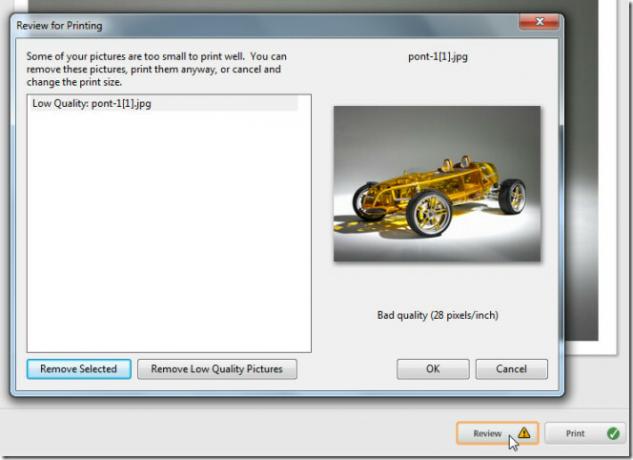
Вижте Времева линия на фотоалбума
Потребителите с хумоносна колекция от снимки често се оказват в лабиринт от файлове с изображения, разпръснати на различни места. С Picasa, инсталиран в системата, не само става сравнително лесно да проследявате конкретен фотосет по дата, размер и от много други родни атрибути на Picasa, но и да опрости всички запазени изображения в рамките на не време. Освен управление на изображения в персонализирани категории и маркери, функцията Timeline спестява значително време за търсене на фотосетове по дата; месец и година. Веднъж индексирана, не ви отнема много време, за да поставите вашите фотосетове в времева линия. Още от първото изображение, което сте запазили в системата си, до последното добавяне, можете да получите бърз преглед на цялата снимка албуми и пускайте слайдшоу на избрани, без да е необходимо да търпите няколко кликвания, за да го намерите ръчно от лентата за навигация на папките.
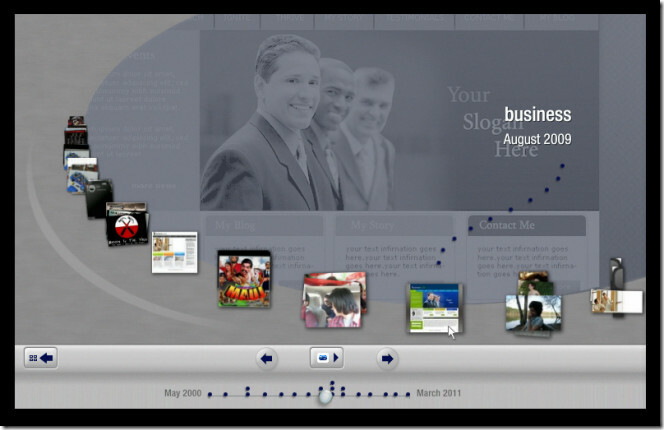
Групиране по лица
Вграден Picasa лица филтърът за търсене наистина промени начина, по който намираме хора от библиотека с изображения. Техниките за съвпадение на лица, разгърнати в търсенето в Picasa, правят изключително лесно намирането на хора по имената им. Използвайки тази техника, можете да маркирате хората по имената им, за да можете бързо да ги търсите по-късно. Нещо повече, той не само маркира снимките, но и помни маркираните лица. Това автоматизира процеса на маркиране на снимки, без да се налага да маркирате лицето на един и същи човек всеки път с неговото име.
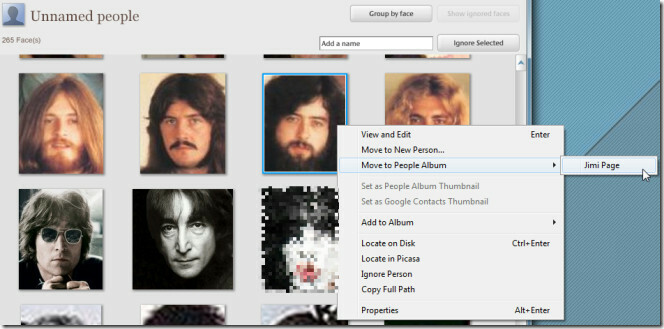
След като Picasa приключи индексирането на всичките си изображения, от колекция People, изберете Unnamed People. Той ще покаже всички безименни лица във вашата колекция, които тепърва ще бъдат маркирани. Просто въведете името на човека в полето, намиращо се под неговото / нейното лице, за да може Picasa винаги да помни маркирано лице. По подобен начин можете да маркирате всяко неназовано лице. Picasa създава отделен албум за всяко маркирано лице, което го прави гениално лесно да намерите вашите приятели, членове на семейството и други хора по имената им.
Филтриране по цветове
Повечето любители на фотографията обичат да анализират снимки, използвайки различни аспекти, като например, по различни използвани нюанси, ъгли и цвят интензитет, от естествената острота на изображението и т.н., и какво може да бъде по-интересно от прилагането на специфични за цвят филтри върху албум. Освен филтри за разпознаване на лица, Picasa има възможност да търси различни цветове, използвани във вашата колекция от снимки. Можете например да видите всички черно-бели изображения от вашата колекция или да приложите друго условие с това поведение за търсене, за да стесните допълнително резултатите. Можете или да приложите цветен филтър от меню Инструменти -> Експериментално, или просто да въведете цвят: последвано от име на цвят за филтриране на текущо отворената галерия.

Свържете аудио запис с всеки албум
Какъв би бил най-добрият начин да се насладите на слайдшоу за изображение? Освен любимите си снимки, добра фонова музика дава слайдшоу точно от това, от което се нуждае. Много от вас може би вече са посочили папката с музика от Опции -> Слайдшоу, за да възпроизвеждат песните произволно, когато слайдшоуто се изпълнява на екрана ви, но какво да кажем за свързването на песен с всеки запазен албум? В Picasa можете лесно да укажете музикален запис с всеки албум според темата на основните изображения. Просто трябва да щракнете с десния бутон на мишката върху папката с албуми в навигационната лента и да изберете Редактиране на папка Описание, активирайте квадратчето за музика и изберете песента, която искате да слушате, с слайдшоу избран албум.

Публикувайте фотоалбум директно на FTP сървър
HTML публикуването не е скритата функция на Picasa. Много потребители вграждат в своите уебсайтове галерия с фото албуми, базирана на HTML, след ощипване с публикувани HTML елементи. Но директното качване е нещо, което отблъсква много начинаещи потребители, тъй като изисква някои допълнителни подробности, свързани с FTP сървъра, да бъдат посочени преди качването. Публикуването на фотоалбуми чрез FTP е лесно като парче торта и отнема само няколко минути за конфигуриране. Picasa родното предлага лесен за използване FTP акаунт мениджър, който може да съхранява множество FTP сървър информация, така че можете бързо да качвате и публикувате галерии, базирани на HTML, на вашите уебсайтове.

Първо, изберете Публикуване чрез FTP от менюто Експериментално, изберете оформлението, експортирайте го и след това добавете FTP акаунт. Това изисква да въведете FTP домейн, FTP Root, потребителско име и парола за директно публикуване.
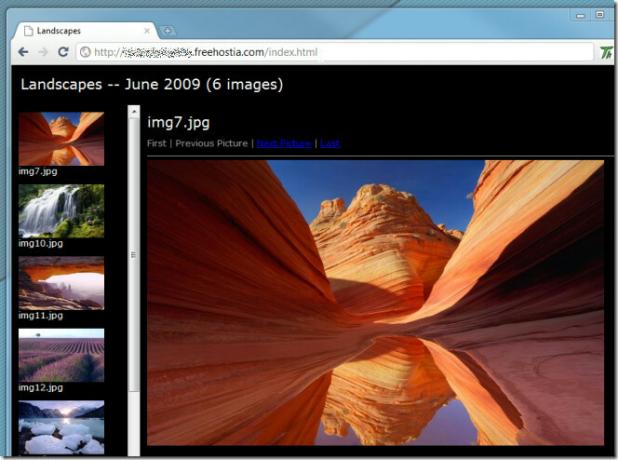
Партидна редакция на снимки
Първата стъпка след импортирането на моментни снимки от вашия цифров фотоапарат е да оптимизирате ориентацията на изображенията. Промяната на пейзажа в портрет и обратно е процес с едно кликване, но когато трябва да се обработват хиляди изображения, това се превръща в доста уморителна задача. В такива моменти, когато се изисква голямо редактиране, вградената функция за редактиране на партида в Picasa е полезна. Пакетното редактиране се осигурява от много редактори на изображения, но функциите за пакетно редактиране на Picasa превъзхождат всички тях. Освен преименуване и прилагане на въртене и обратно на часовниковата стрелка върху изображения в насипно състояние, това също позволява фиксиране на ефекта на червените очи, заточване на изображенията до определено ниво и регулиране на цвета и контраста на изображенията в едно отивам.

Филм за лице
Face Movie е едно страхотно последно допълнение към Picasa. Използвайки всички функции на Picasa Movie Maker, той използва нов подход за създаване на филми, като държи лицето на човек през цялото време по време на преходите. Най-добрата част е, че няма да трябва ръчно да маркирате областта на лицето на лицето. Picasa, използвайки филтър за лица, идентифицира всички области на лицето в избрани снимки, което ви позволява да създавате филм за лице с едно щракване.

По-долу можете да гледате демонстративно видео на функцията Face Movie.
Създайте CD за подаръци
Искате ли да споделите, да речем, рожден ден щракне с приятелите и семейството си? Защо да не им направите компактдиск с всички ваши любими снимки за рожден ден на него. Функцията на Picasa Gift CD е опростена за процеса на записване на изображения на диск. Просто изберете снимките от албума, в менюто Създаване, изберете Създаване на подарък CD, посочете размер на изображението, последвано от името на диска, и накрая щракнете върху Запис, за да напишете избрания албум (и) на CD.
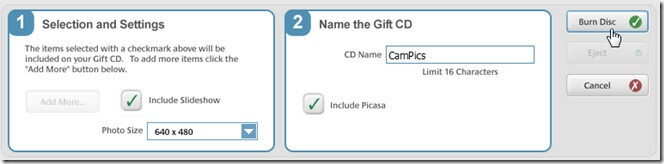
Коментирайте местата в Google Map
Чрез директна интеграция с Google Map Picasa улеснява потребителите да коментират любими места с изображения, запазени в тяхната система. Лента на Google Maps ви позволява да търсите мястото, което трябва да бъде маркирано. След като стигнете до мястото, изберете изображението от албума, щракнете върху коментар в Google Maps и накрая щракнете върху мястото, за да го поясните с вашето изображение.
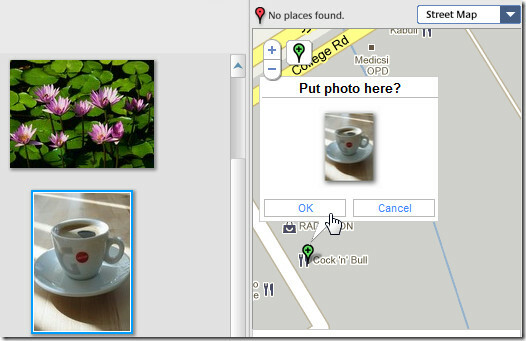
Разглеждайки множеството функции, които Picasa може да предложи, достатъчно е да се каже, че е един от най-умните редактори на изображения там. Опитахме да покрием повечето пренебрегвани, но блестящи функции и може да сме пропуснали много. Ако използвате някаква скрита функция, която би трябвало да бъде включена в списъка, пуснете я в секцията за коментари по-долу.
Търсене
скорошни публикации
FlicFlac: Лек и супер бърз аудио конвертор
Тъй като сближаването на технологиите протича бързо, преобразуванет...
Настройка на производителността за процесори за лаптоп Core 2 и Core i Intel i
Процесирането на процесора (наричано още динамично скалиране на чес...
Каква е разликата между VPN и прокси
Що се отнася до защитата на вашата поверителност онлайн, вероятно с...



